Les attachements – Revit
Ou comment gérer la priorité des attachements
Le saviez-vous :
Vous savez sûrement que vous pouvez "Attacher" des murs à des sols ou des toitures grâce à l’outil "Attacher haut/bas".

Vous savez également que vous pouvez attacher des catégories d’éléments tels que des murs, des poutres, des sols et des toits les uns avec les autres. Pour cela il vous suffit de dérouler depuis l’onglet "Modifier" le menu "Attacher"...

Mais saviez-vous que vous pouviez modifier l’ordre d’attachements des éléments les uns avec les autres ?
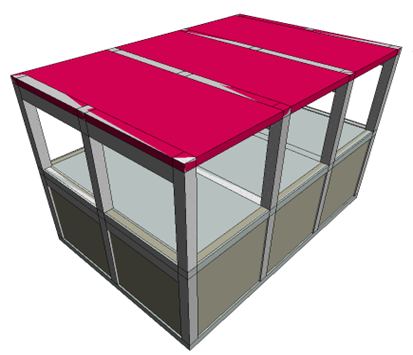
Résultat sans attachement
Il vous suffit de suivre les étapes ci-dessous :
Etape 1 : Utiliser la fonction "Attacher" les éléments les uns aux autres. L’ordre dans lequel vous attacher les éléments les uns aux autres importe peu. Les paramétrages sont définis par défaut
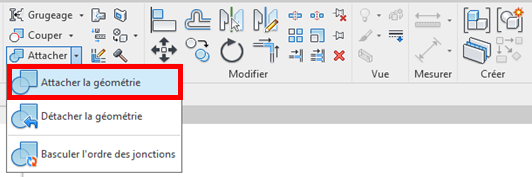
Remarque :
- La dalle découpe le poteau, la poutre et le mur
- Le poteau découpe la poutre et le toit
- La poutre découpe le toit
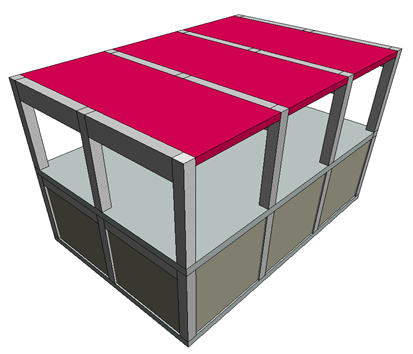
Résultat avec attachements par défaut
Etape 2 : Déroulez la fonction "Attacher" et cliquez sur "Basculer l’ordre des jonctions", puis cliquez sur chacun des éléments des attachements que vous voulez modifier.
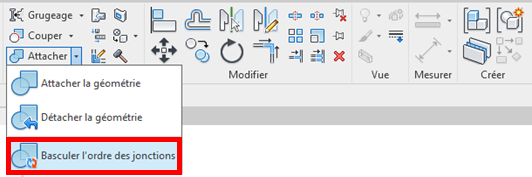
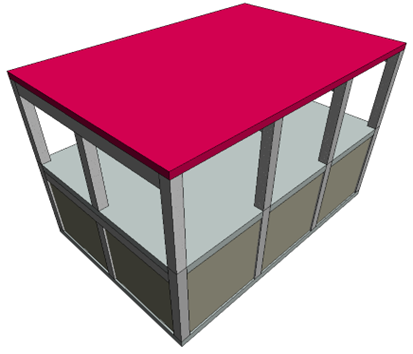
Résultat avec attachements corrigés
Et voilà le résultat, vous pouvez ainsi gérer les jonctions avec un peu plus de finesse pour la visualisation d’un modèle propre.
Remarque : Vous pouvez également "Détacher la géométrie".
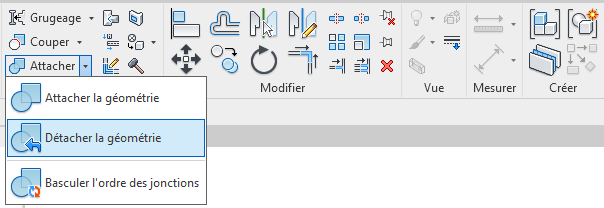
Sébastien D.
Ces articles peuvent vous intéresser :



